BẮT ĐẦU NHANH
- Gõ trực tiếp vào khung trắng ở trang chính!
Bạn có thể Tắt/Mở ChuVietNhanhKey bằng cách nhấp chuột vào công tắc
OFF/ONhoặc nhanh hơn trên máy tính bằng phímCtrl + Shift.- Nhấn CTRL + S để lưu trang web này và có thể sử dụng offline trên máy tính của bạn.
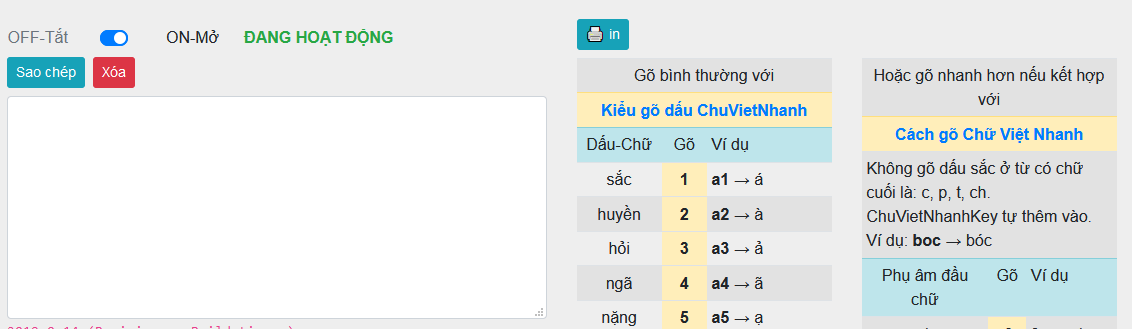
- Cài đặt bàn phím ảo Keyman trên thiết bị di động để gõ dấu câu và các chữ ư ([), ơ (]) dễ dàng hơn (không bắt buộc)
- Tải ứng dụng KeyMan trên CH Play (Play Store)
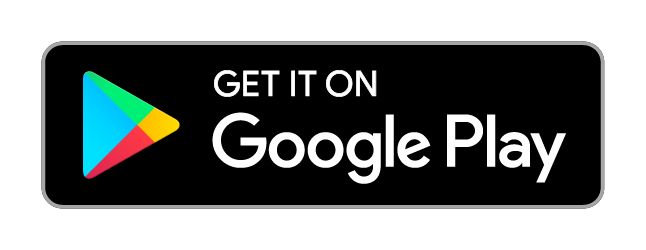
- Thiết lập
Thêm Keyman vào danh sách bàn phím của phone/tabletMở ứng dụng Keyman - Chọn "Get Started"
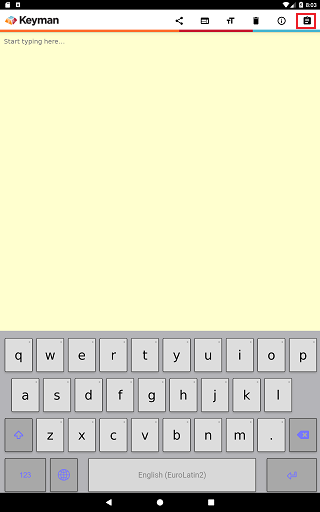
Chọn "Enable Keyman as system-wide keyboard"
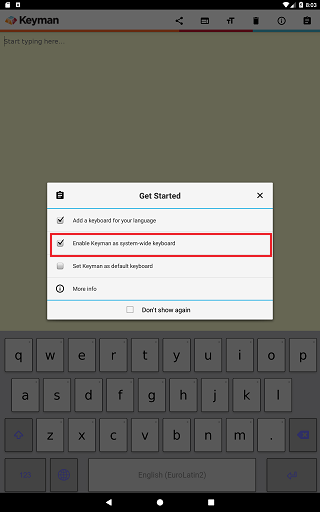
Bật "Keyman"
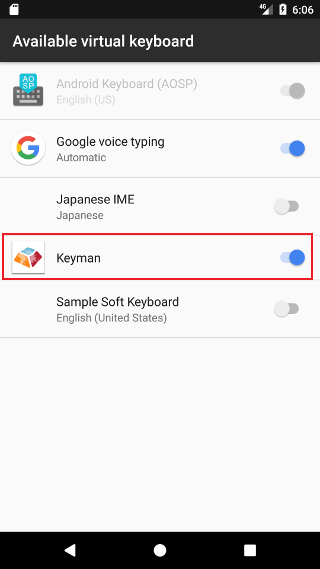
Nhấn "OK"
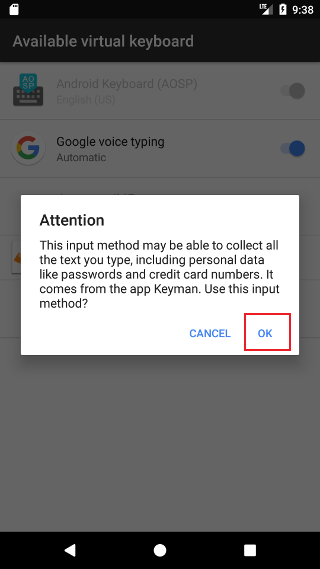
Nhấn "OK"
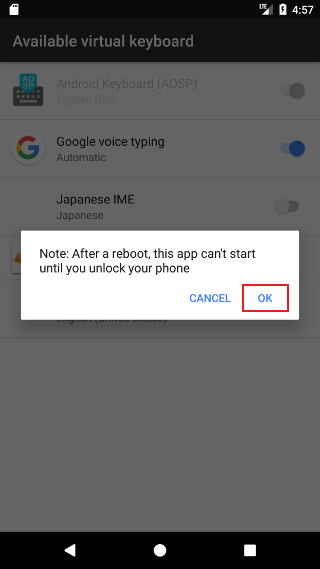
Cài đặt bố cục (layout) bàn phím English (US) vào KeymanMở ứng dụng Keyman, nhấn biểu tượng Quả địa cầu để thêm bố cục bàn phím mới
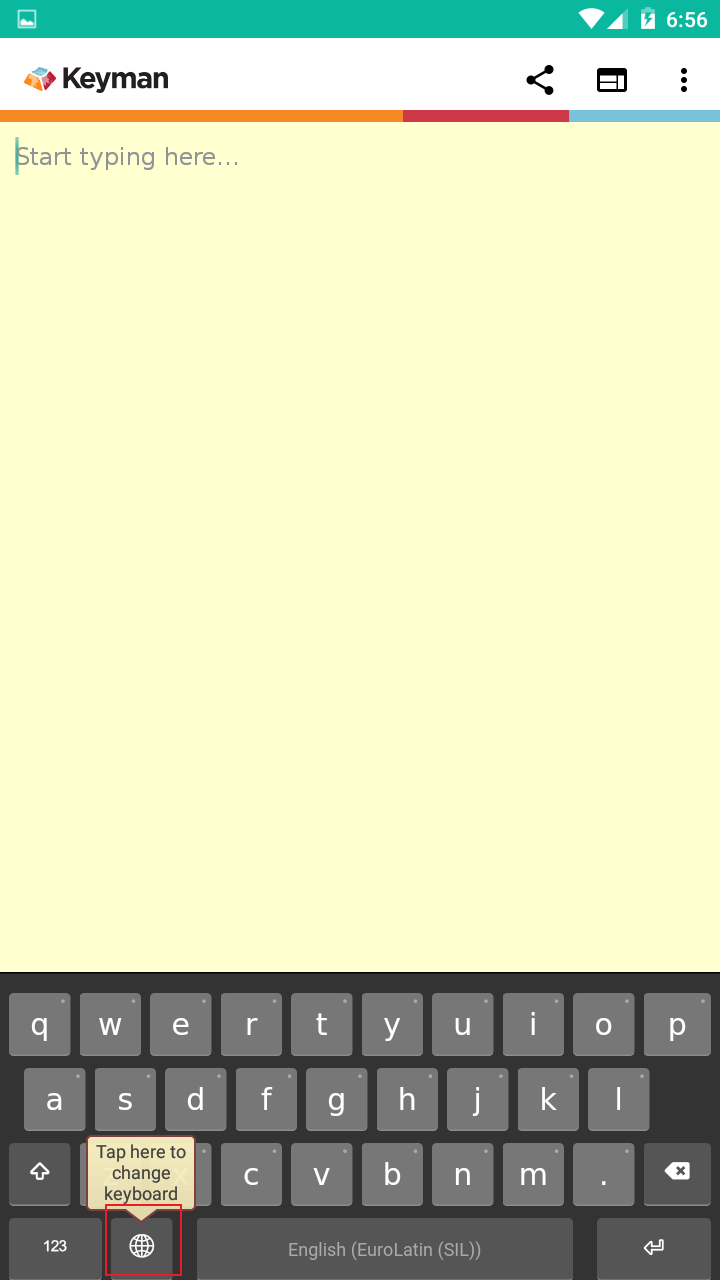
Nhấn "+ (Add New Keyboard)"
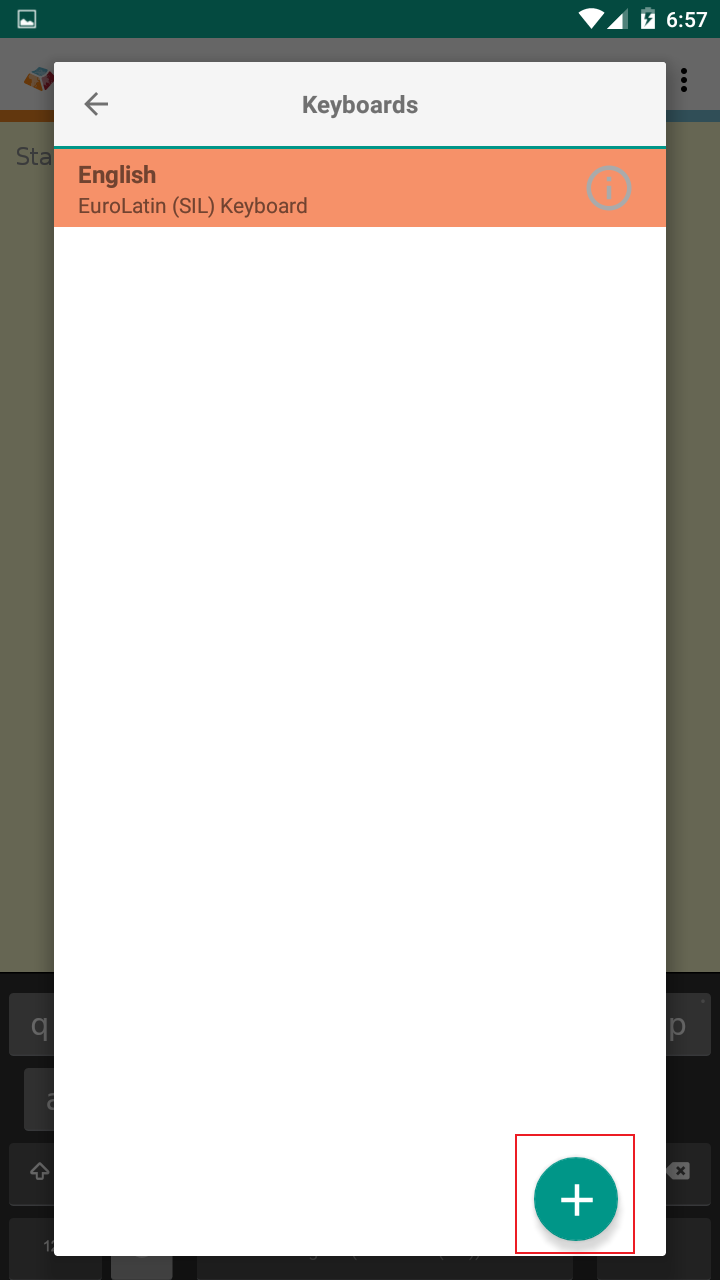
Chọn "English"
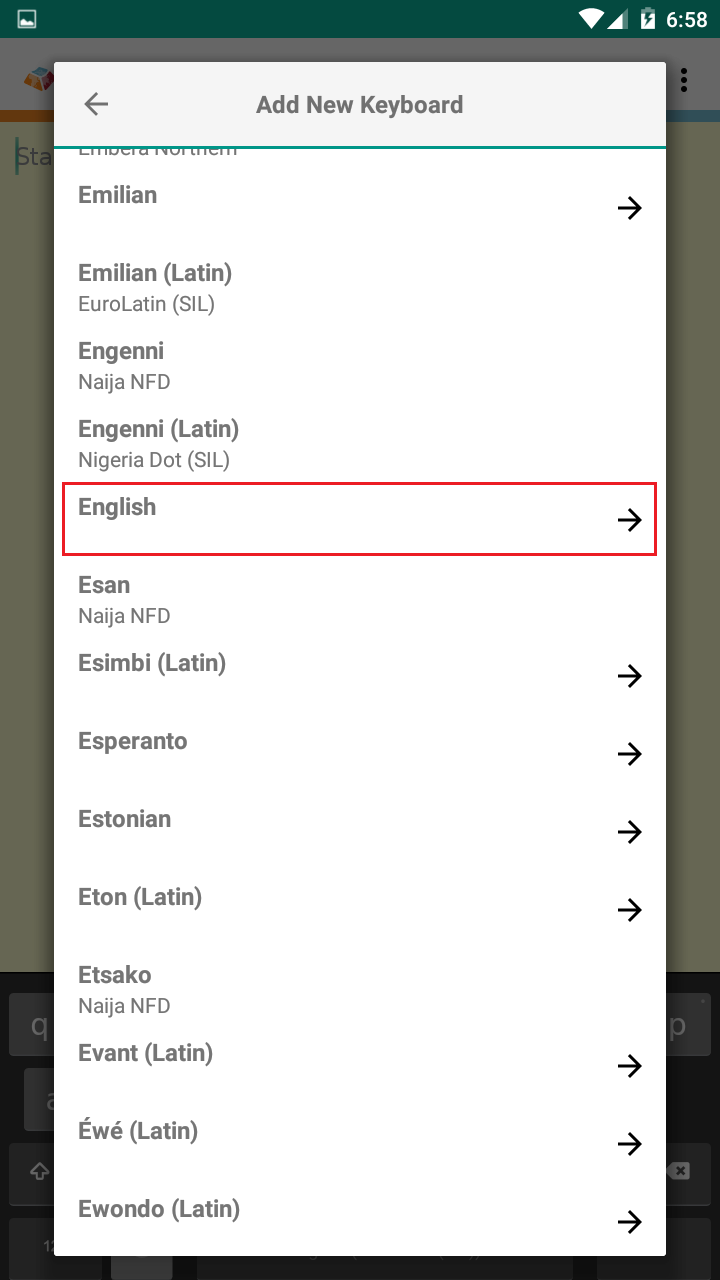
Chọn "US"
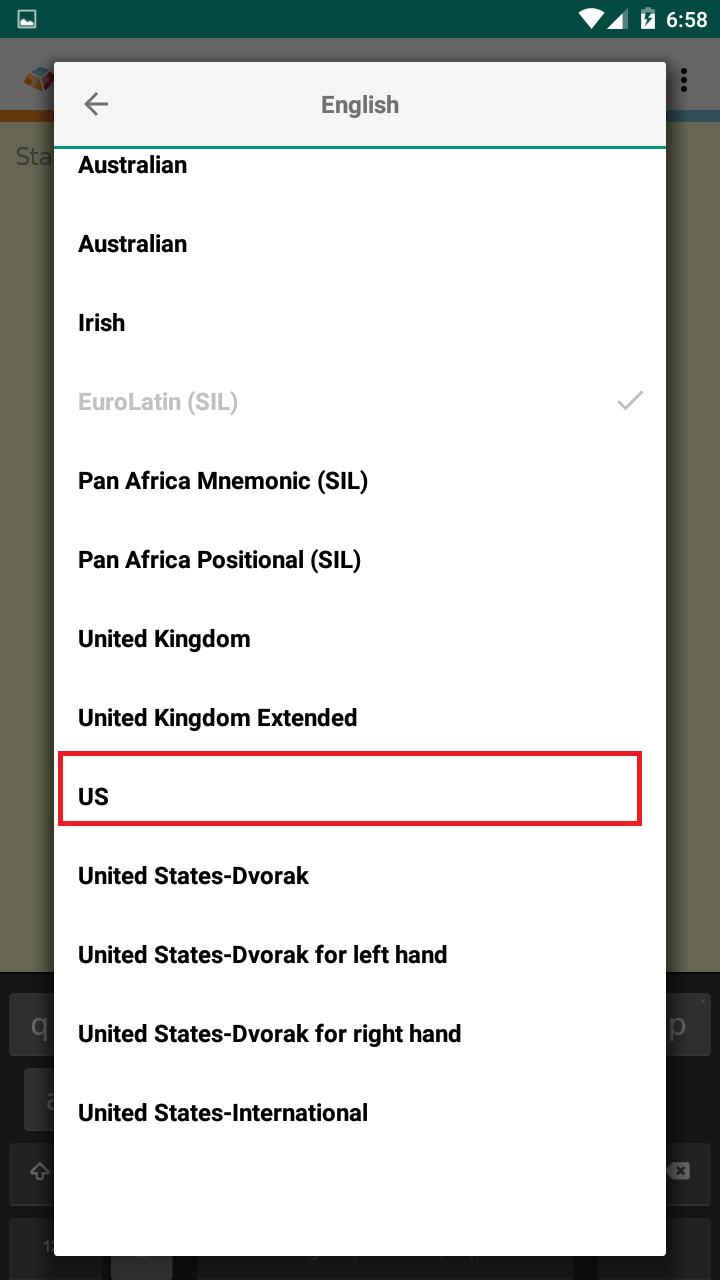
Chọn "Download" và bắt đầu sử dụng!
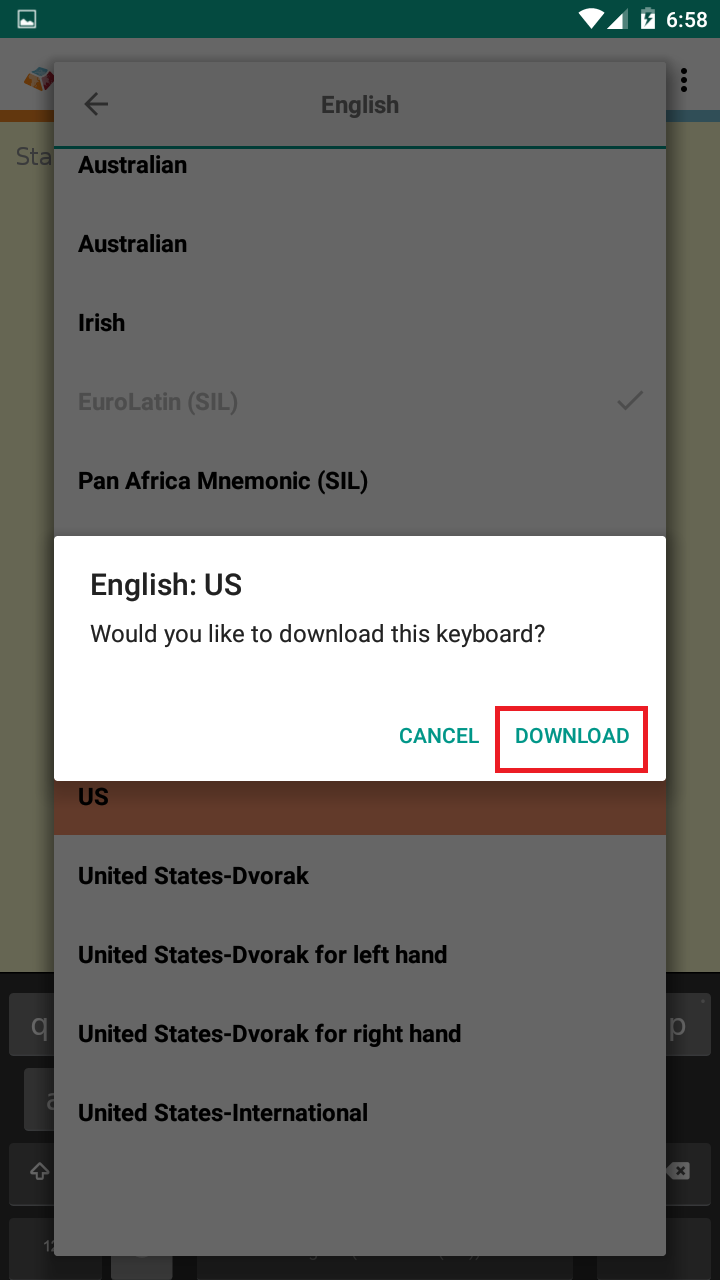
- Sử dụng
Tại khung soạn thảo, nhấn biểu tượng Quả địa cầu để đổi sang bàn phím Keyman - English (US) để có thể áp dụng kiểu gõ dấu ChuVietNhanh một cách trọn vẹn nhất!Tại khung soạn thảo, nhấn biểu tượng Quả địa cầu để đổi sang bàn phím Keyman
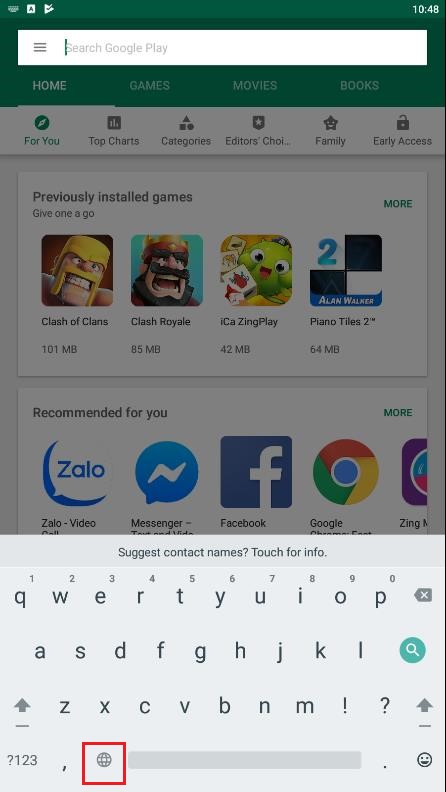
Bàn phím Keyman với bố cục English - US bao gồm: hàng phím số ở phía trên, hai phím [ và ] rất thích hợp để áp dụng kiểu gõ dấu ChuVietNhanh
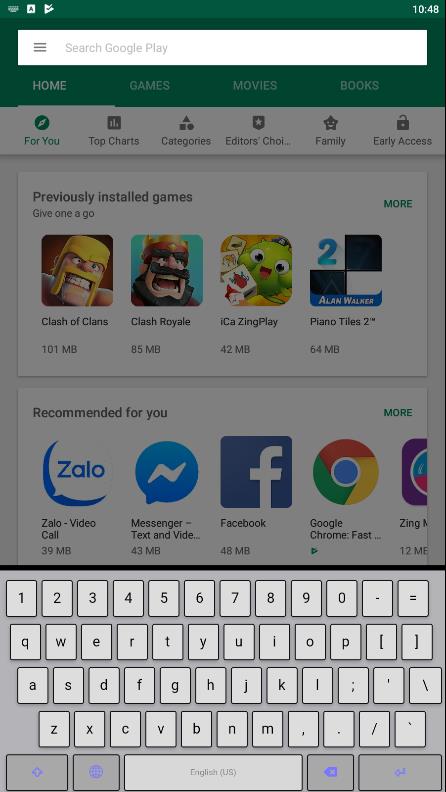
- Tải ứng dụng KeyMan trên App Store
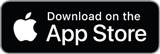
- Thiết lập
Thêm Keyman vào danh sách bàn phím của phone/tabletVào Settings (Cài đặt) - General (Chung)
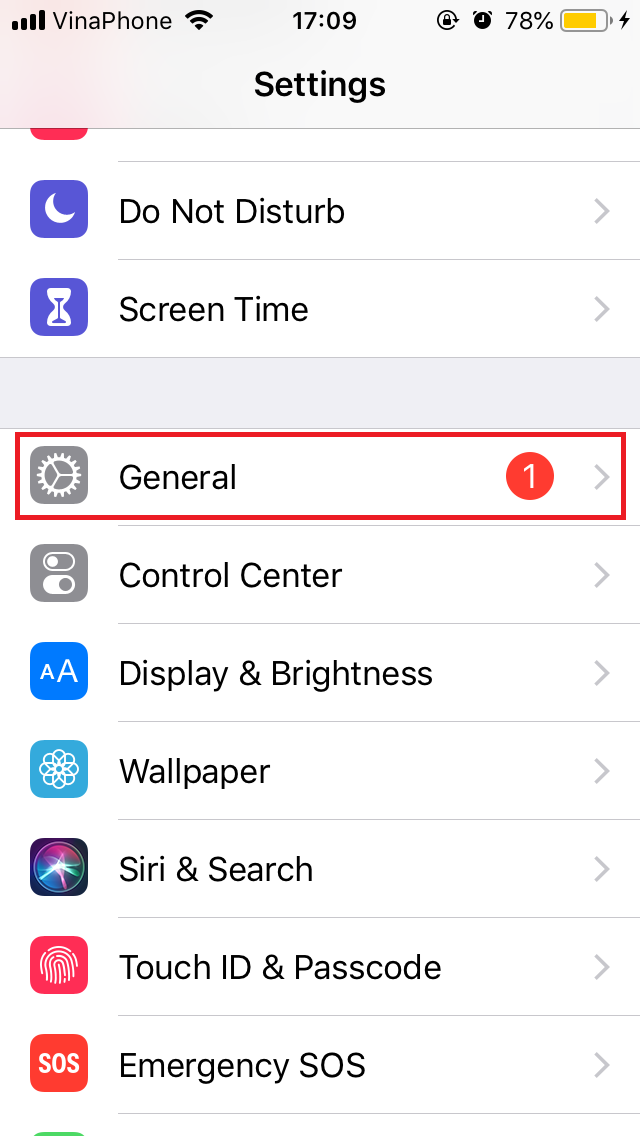
Chọn Keyboard (Bàn phím)
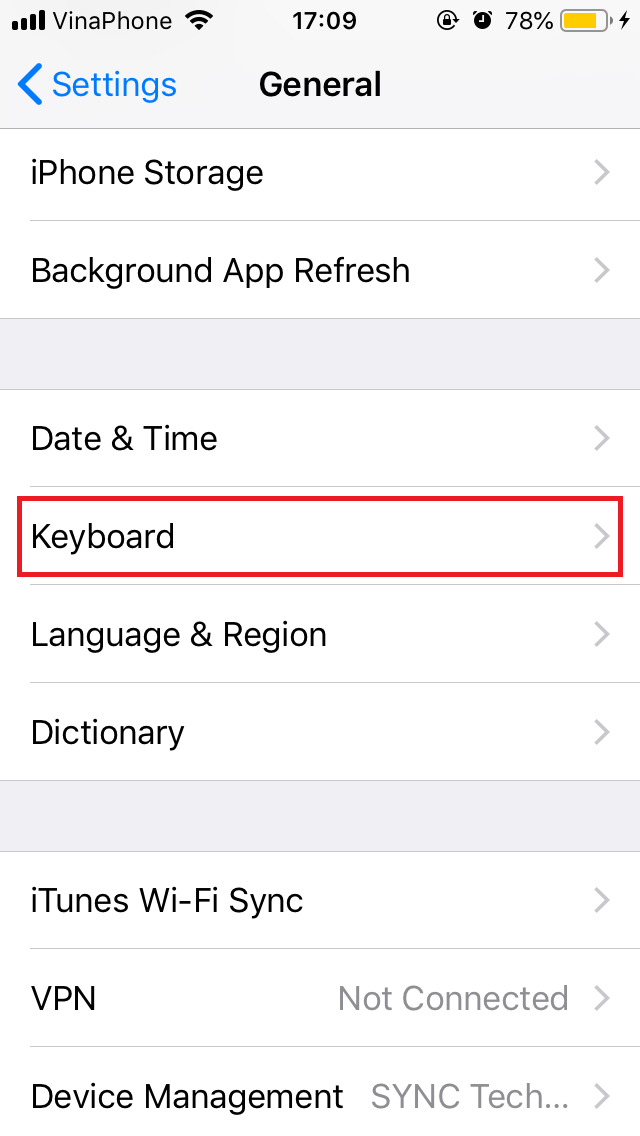
Chọn Add New Keyboard... (Thêm bàn phím)
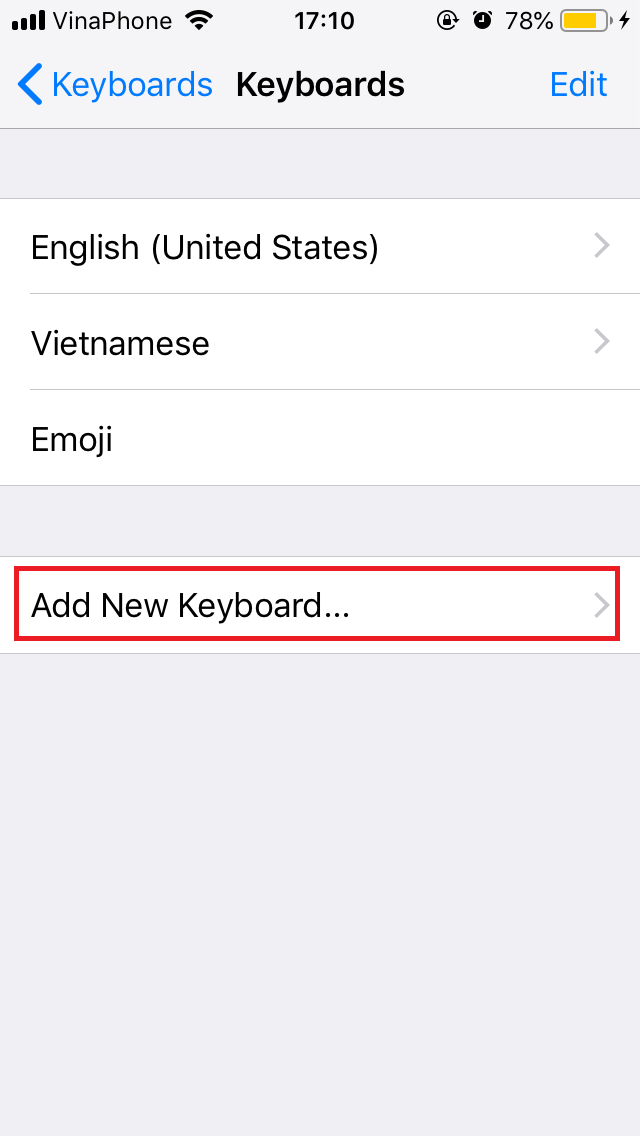
Chọn Keyman
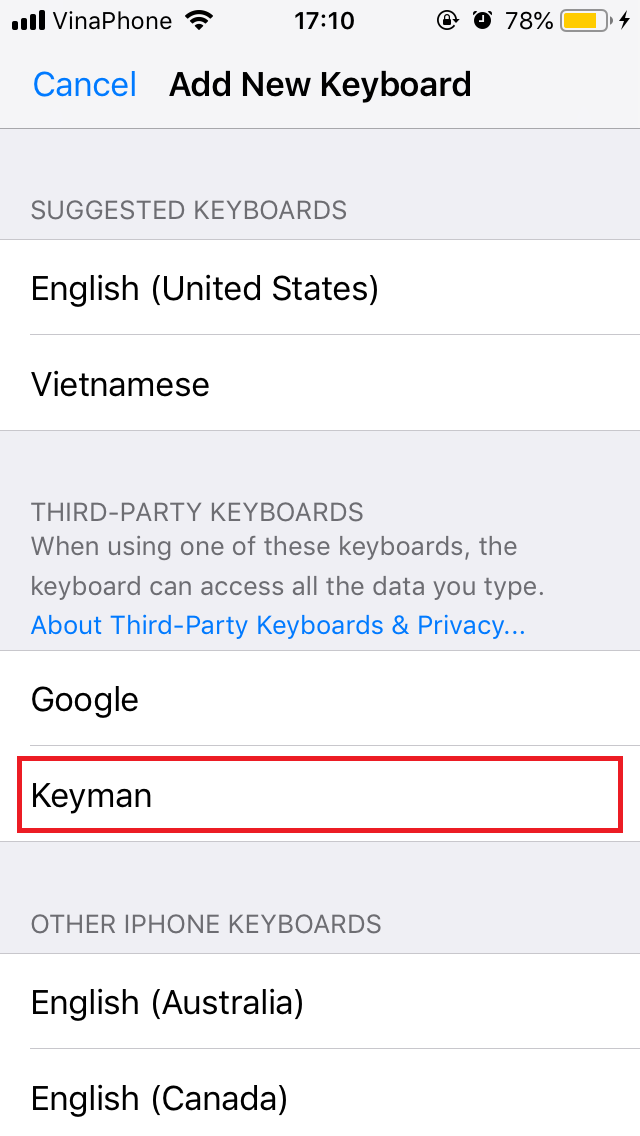
Sau khi Keyman đã được thêm vào danh sách bàn phím của thiết bị, nhấn chọn Keyman một lần nữa
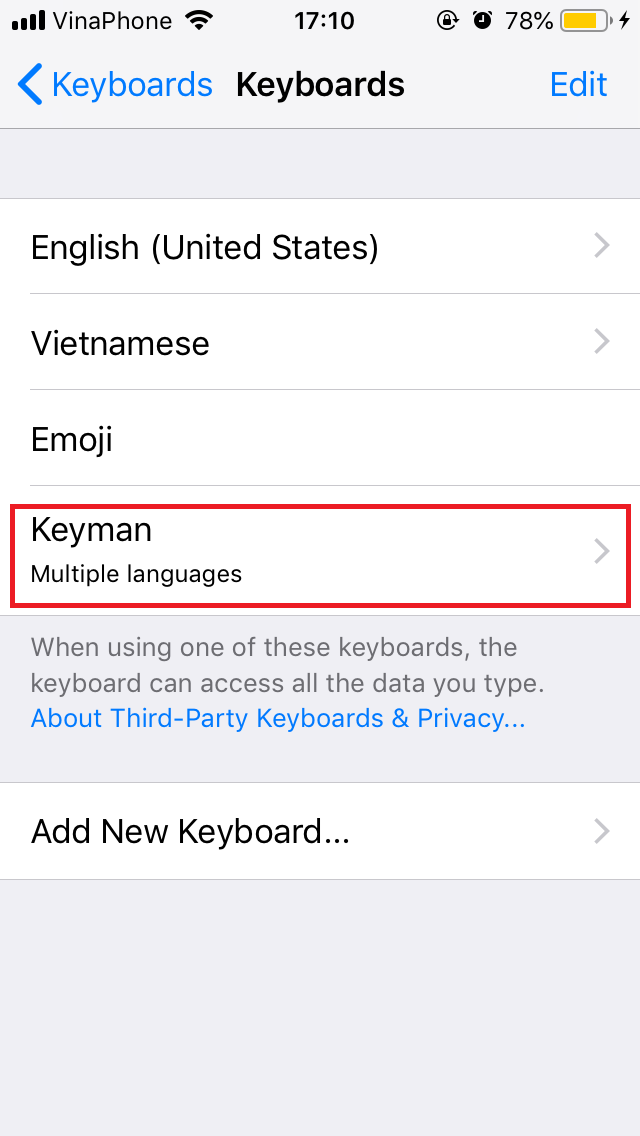
Bật Allow Full Access - Allow nhằm cho phép Keyman thực sự hoạt động
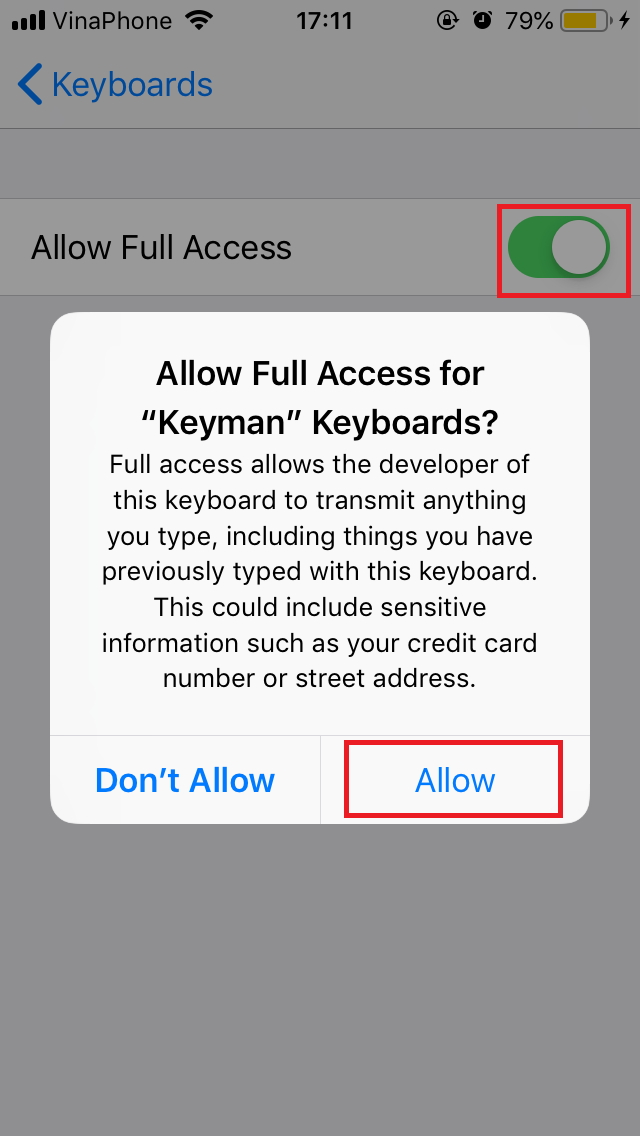
Cài đặt bố cục (layout) bàn phím English (US) vào KeymanMở ứng dụng Keyman, nhấn biểu tượng Quả địa cầu để thêm bố cục bàn phím mới
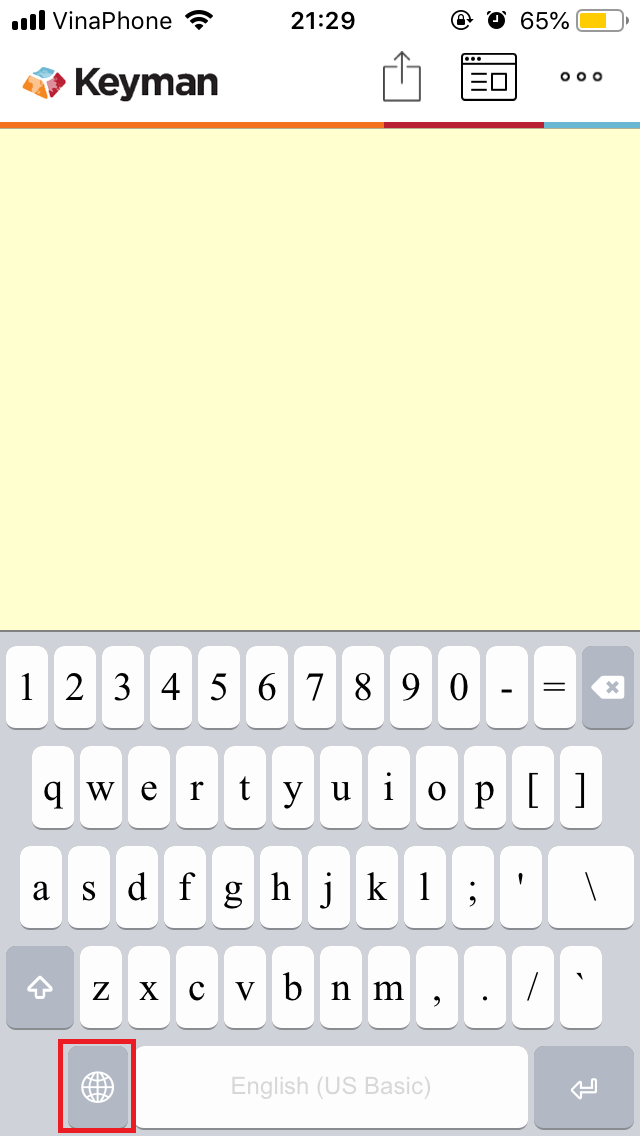
Chọn English
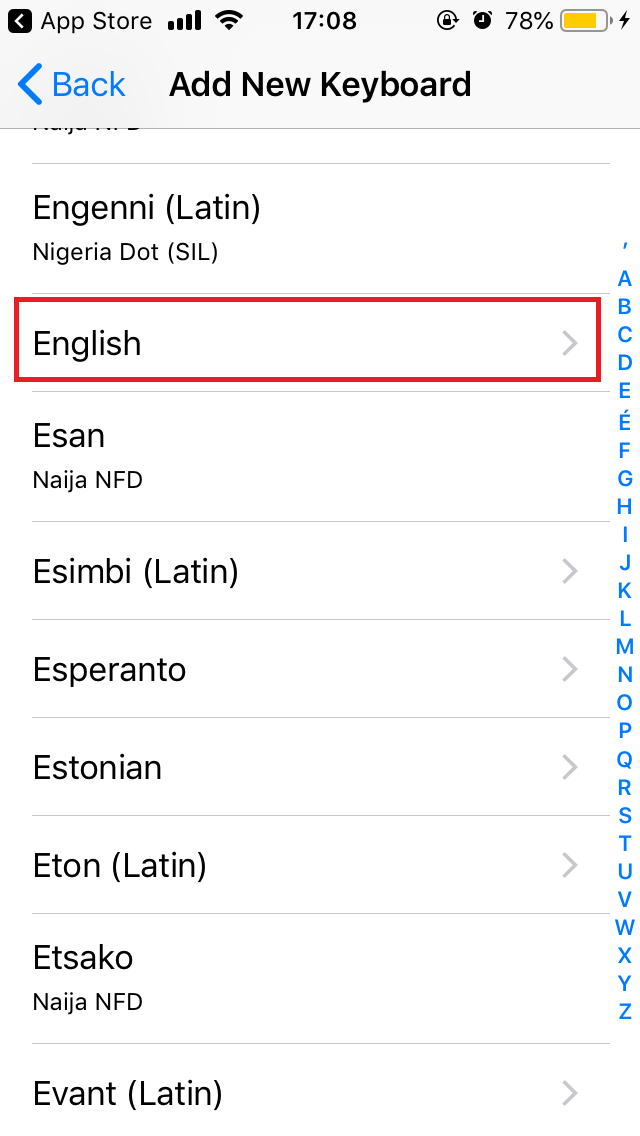
Chọn US
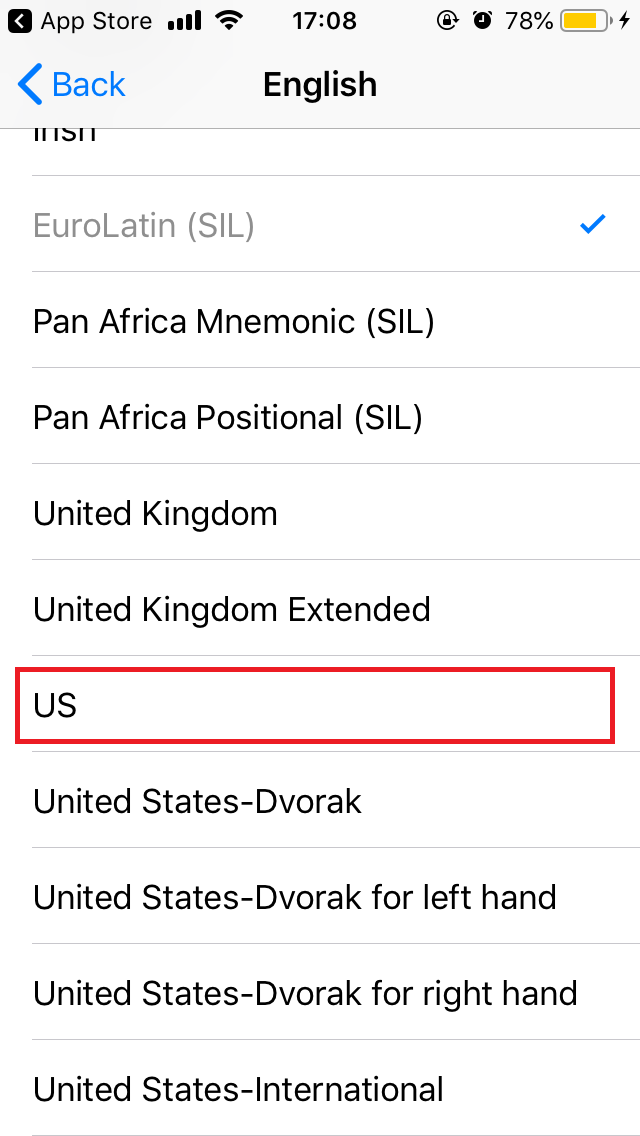
Nhấn Download
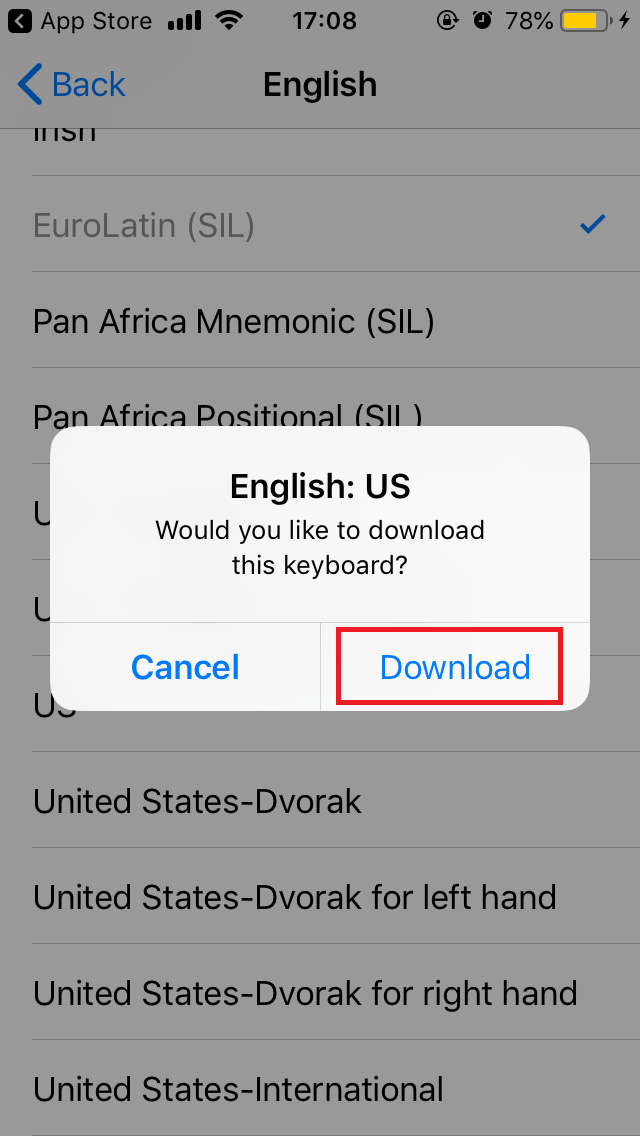
Bố cục English (US) đã được thêm vào Keyman. Nào cùng bắt đầu sử dụng!
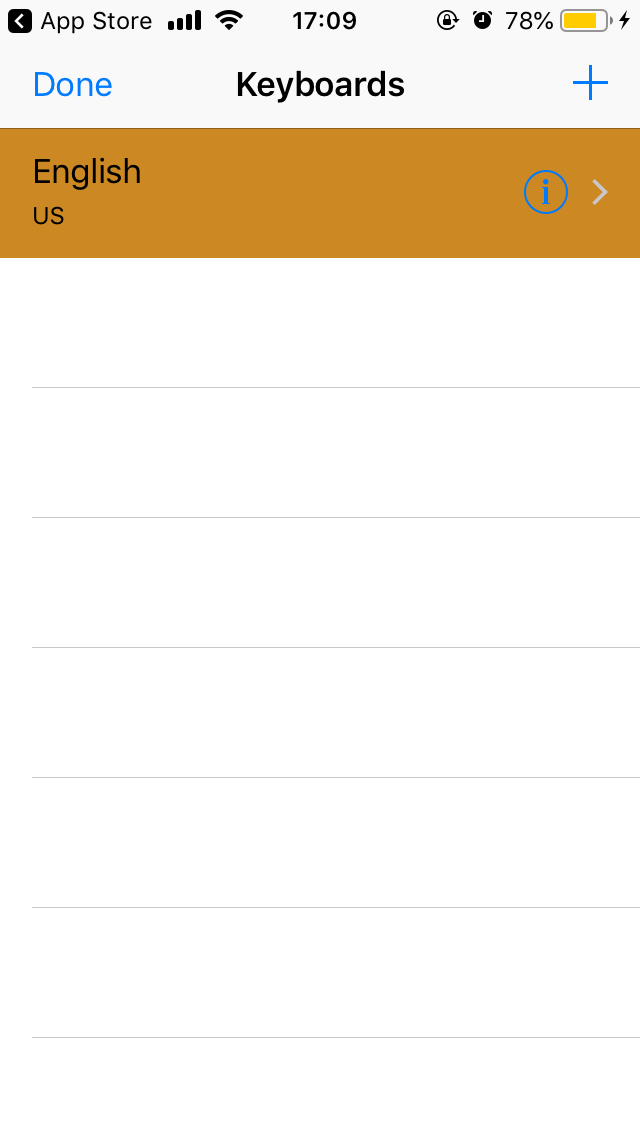
Sử dụngTại khung soạn thảo, nhấn biểu tượng Quả địa cầu để đổi sang bàn phím Keyman - English (US) để có thể áp dụng kiểu gõ dấu ChuVietNhanh một cách trọn vẹn nhất!Tại khung soạn thảo, nhấn biểu tượng Quả địa cầu để đổi sang bàn phím Keyman
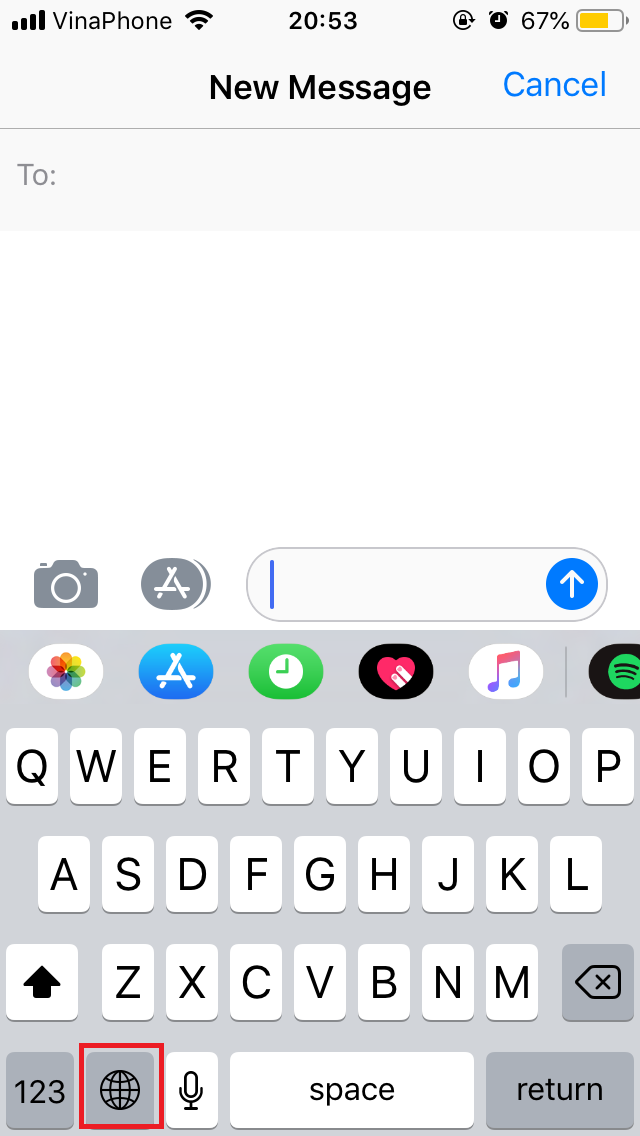
Bàn phím Keyman với bố cục English - US bao gồm: hàng phím số ở phía trên, hai phím [ và ] rất thích hợp để áp dụng kiểu gõ dấu ChuVietNhanh
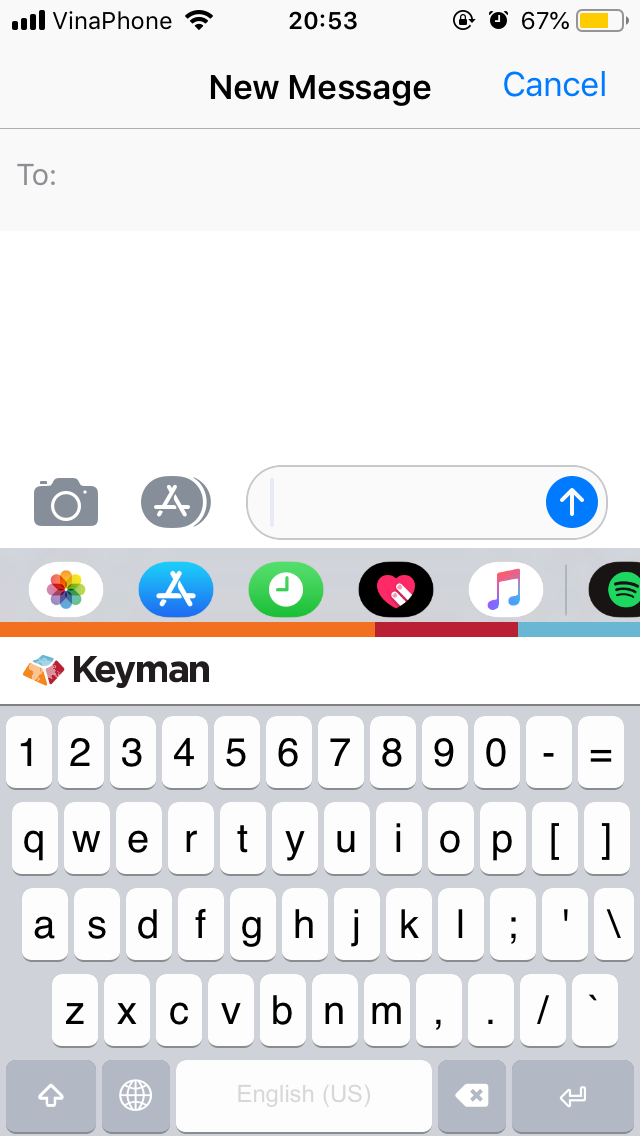
- Tải ứng dụng KeyMan trên CH Play (Play Store)
© Bộ gõ Tiếng Việt ChuVietNhanhKey, 2017 - 2019, được phát triển bởi Huỳnh Trọng Nghĩa
chuvietnhanhkey.sf.net, chuvietnhanhkey.sourceforge.io, chuvietnhanhkey.github.io